【iPhone】LINEの長押しで既読回避する方法!注意点も解説!
iPhoneユーザの方でLINEの既読を回避する方法について知っていますか。実はiPhoneユーザであればLINEの長押しで既読回避することができます。ここではLINEの長押しで既読回避する方法や注意点について紹介していきますので、参考にしてみてください。

目次
LINEとは
みなさんはLINEというSNSのアプリケーションを知っていますか。LINEは、日本中色んな人が利用しているアプリケーションになっています。
ここではLINEのアプリケーションの特徴や内容についてまずは紹介してきますので、参考にしてみてください。
日本中で使われているコミュニケーションアプリ
LINEのアプリケーションは、日本中で老若男女誰でも利用しているSNSのアプリです。ユーザー数は世界で1億5000万人が活用していて、日本で8000万人のユーザーがいます。
なので日本でiPhoneやAndoroidといったスマートフォンを持っている人であれば、必ず利用しているコミュニケーションアプリになっています。
LINEの特徴
日本中で使われているコミュニケーションアプリであるLINEは、どのような特徴があるのでしょうか。ここではLINEのアプリケーションの特徴についてチェックしていきましょう。
リアルタイムでトークが可能
まずLINEのアプリの最大の特徴は、リアルタイムでトークができる点です。今までのメールと違い瞬時に連絡を取ることができます。
これはLINEがリアルタイムでトークが可能であり離れたところにいる人相手でもスムーズに連絡が取れることを可能にしているためです。
一方で既読機能により読んで後で返信するので、その既読マークが問題になっていることもあります。
グループやタイムライン機能が便利
またLINEはグループ機能で複数の人相手にリアルタイムで会話が可能です。これによって複数人と一度に連絡を取ることができます。
しかし一方でグループやタイムラインで既読機能がネックになり、利用するのを拒む人もいるようです。
 【iPhone】未読メールをすべて一括開封済み(既読)にする方法!
【iPhone】未読メールをすべて一括開封済み(既読)にする方法!【iPhone】LINEの長押しで既読回避する方法
LINEのコミュニケーションアプリは便利である一方で、既読機能が少しでメリットになっているようです。
ここではそんなLINEの既読機能を回避する方法として、iPhoneユーザであれば活用できる対処法について紹介していきます。
基本の既読回避の手順
iPhoneの機能を活用してLINEの既読機能を回避する方法としては、iPhoneの長押し機能を活用しましょう。
LINEトークを長押しする
iPhoneは、LINEトークを長押しすることで最新のトーク画面が浮き上がり確認できることを知っていますか。他のアプリでもこの長押し機能が使えたりします。
またこの長押し機能は、あまり力を入れないで行うようにしましょう。力を入れ過ぎて長押しするとiPhoneの不具合の原因になります。
【iPhone】LINEの長押しで既読回避するときの注意点
iPhoneユーザであればLINEの長押しで既読回避することができることはわかっていただけましたでしょうか。
しかしこのLINEの長押しで既読回避するときには注意点があります。ここではiPhoneでLINEの長押しで既読回避すると際に注意するべき点について紹介していきます。
対応機種が限られる
まずiPhoneでLINEの長押しで既読回避する際の注意点としては、対応機種が限られている点です。
iPhone6s以降のモデル
LINEの長押しで既読回避する方法は、iPhone 6s/6s Plus以降の3Dタッチに対応した端末でないといけません。
しかし触覚タッチに対応したiPhone11やXRでも表示することができるので、比較的新しいiPhoneであれば問題ありません。
| 対応バージョン | 備考 |
| iPhone 11 | iOS 13へのアップデートが必須 |
| iPhone 11 Pro/Pro Max | iOS 13へのアップデートが必須 |
| iPhone XS/XS Max | - |
| iPhone XR | iOS 13へのアップデートが必須 |
| iPhone X | - |
| iPhone 8/8 Plus iPhone | - |
| iPhone 7/7 Plus | - |
| iPhone SE | iOS 13へのアップデートが必須 |
| iPhone 6s/6s Plus | - |
操作がやや難しい
またiPhoneでLINEの長押しで既読回避する際の注意点で、操作がやや難しく、複雑点もよく言われます。
誤った操作で既読が付くことも
そして注意点として間違ってタップした場合にトーク画面が開いた場合既読がついてしまうこともあるため気を付けてください。
トークルームは開いたままにはしない
またこの長押しの既読回避方法は、トークルームは開いたままにしていると勝手に既読が付くこともあります。
例えば、トークルームを開いた状態でアプリを閉じた場合に意図せず既読がついてしまうこともあるので注意してください。
対応可能な状況が限られる
またLINEの長押しで既読回避するときに対応可能な状況が限られていることも注意点の1つです。
過去のメッセージには適応できない
LINEの長押しで既読回避する際に過去のメッセージや既に既読がついているメッセージには有効ではないことを注意してください。
 【LINE】iPhone 11シリーズでの「既読回避」機能を準備中!
【LINE】iPhone 11シリーズでの「既読回避」機能を準備中!【iPhone】LINEで既読回避するその他の方法
iPhoneで長押しによりLINEの既読回避する方法は、機種や方法によっては上手くできない場合もあるので注意してください。
またLINEで既読回避する対処法は他の方法でも行えます。対応機種出ない場合や上手くできない場合はこれから紹介する対処法を試してみてください。
ロック画面/通知センターで確認する手順
LINEで既読回避するその他の方法としては、ロック画面/通知センターを活用する対処法があります。
ロック画面/通知センターではスタンプは表示できないものの設定によってロック画面や通知センターでLINEに既読をつけずにメッセージを読むことができるので活用するのもいいかもしれません。
LINEアプリの設定で通知をしオンにする
LINEアプリを起動して、その他から設定をタップしましょう。そして通知をタップし、新着メッセージ/メッセージ内容をオンしてください。
iPhoneのLINE通知を通知センター/ロック画面で表示させる
次にiPhoneの設定アプリ内にある通知のLINEを開いてください。そして通知を許可して通知センターに表示とロック画面に表示するを有効化してください。
パスワード設定で通知の表示をオンにする
そしてiPhoneの設定でTouch IDとパスコードをタップしましょう。設定画面でロック中にアクセスを許可欄の通知の表示を有効化にすれば設定完了です。
機内モードで確認する手順
また既読を付けずにメッセージを読む方法として、機内モードで確認する方法もあります。
機内モードをオンにした後LINEのメッセージを読む
メッセージの受信したら後機内モードをオンにしてからLINEアプリを起動し、メッセージを読むようにしましょう。するとメッセージを読むだとしてもLINEの既読マークはつかないようになっています。
確認後LINEアプリを終了してから機内モードを解除する
メッセージを読むことが終わったら、LINEアプリを終了してから機内モードを解除するようにしましょう。
またメッセージを読む途中にオンラインにしたり、次にLINEアプリを起動した時に既読がつくので注意してください。
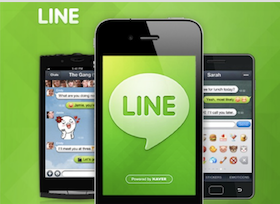 LINEで既読をつけずに読む8つの方法【Android/iPhone/PC最新版】
LINEで既読をつけずに読む8つの方法【Android/iPhone/PC最新版】【iPhone】LINEの既読回避ができない時の対処法
iPhoneでLINEの既読回避する方法やポイントについてはわかっていただけましたでしょうか。
最後にここではどうしてもLINEの既読回避ができない時の対処法をいくつか紹介していきます。LINEの既読回避ができない場合はチェックしてみると原因がわかるかもしれません。
アップデート
まずLINEの既読回避ができない時の対処法としては、iPhoneの機種のバージョンアップやアプリのアップデートが関係していることがあります。
LINEアプリ
まずLINEのアプリでLINEの既読回避ができない時は、アプリケーションをアップデートしてみましょう。
LINEアプリのバージョンが9.16.5以上でないとバージョンが古すぎる可能性があるため、定期的にアップデートを行うことをおすすめします。
iOS
そしてiPhoneのiOSの機種によってもLINEの既読回避ができない場合もあります。iPhone 6s以降の機種でiOS13にアップデートして、再度試してみてください。
反応速度の調節
またiPhoneの反応速度の調節をすることが以外と原因になっていることもあります。iPhoneの触覚タッチや3Dタッチは設定アプリより調整することが可能です。
もしかしたらiPhoneの触覚タッチや3Dタッチの設定が原因になっていることもあるので、少し調整してみるのもいいかもしれません。
最後に
iPhoneユーザの方でLINEの既読を回避する方法についてはわかっていただけましたでしょうか。既読マークが気になる人は参考にしてみてください。
またこの長押しによる既読を回避する方法は、iPhoneやアプリのバージョンで上手くできない場合もあるので、定期的にアップデートしておきましょう。
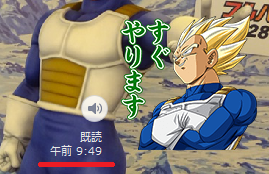 LINEで未読トークを非表示にすると既読になる?非表示と既読について解説!
LINEで未読トークを非表示にすると既読になる?非表示と既読について解説!合わせて読みたい!LINEに関する記事一覧
 【LINE】トークの写真/画像は保存期間が過ぎても見られるの解説!
【LINE】トークの写真/画像は保存期間が過ぎても見られるの解説! LINEのアイコン画像の画質が悪い原因/推奨サイズを解説!
LINEのアイコン画像の画質が悪い原因/推奨サイズを解説!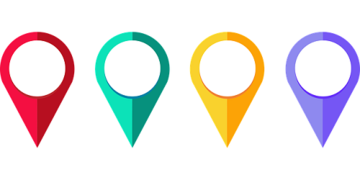 【LINE】「位置情報」を相手に共有する方法/送り方を解説!
【LINE】「位置情報」を相手に共有する方法/送り方を解説! 【LINE】友達を非表示削除できない原因と対処法を解説!
【LINE】友達を非表示削除できない原因と対処法を解説!






























